編集の方法
一つのコントロールポイントを選択して動かしたり,範囲選択されたコントロールポイントをまとめて動かすことができます。
スペースキーを押しながら編集ペインをドラッグすると,マウスカーソルが手に変わり,表示位置を動かすことができます。
選択されたコントロールポイントを動かすための以下の2つのモードがあります。
編集ペインの右下にあるEdit Modeコンボボックスで切り替えることができます。
Normal Mode: 9個のコントロールポイントがが選択された領域に表示されます。
選択領域の端に表示された8つのコントロールポイントをドラックすると,選択されたエリアは移動したり回転したり拡大縮小したりします。
オブジェクトを回転し始めたてSHIFTキーを押すと,設定で指定した角度にグリップします。
選択領域の中央に表示されたコントロールポイントは回転の中心です。これをドラッグすると回転の中心を変えることができます。
CTRLキーを押しながら選択領域の端にあるコントロールポイントをドラッグすると,選択領域の中心を動かさずに拡大縮小をします。
CTRLキーとSHIFTキーを押しながら,四隅のコントロールポイントをドラッグすると,ゆがんだかたちに変形できます。
Warp Mode: 12個のコントロールポイントが選択された領域のまわりに表示されます。
これらのコントロールポイントをドラッグすると,選択された領域が変形します。
モード切替のコンボボックスの左下のoボタンをクリックすると,選択された状態で変形が完了します。
*編集領域は限定されています。
編集機能をより詳しく知りたい方は,以下のチュートリアルビデオをご覧ください。